
![]() Remarque : Pour toute commande de numéro-clé, veuillez vous adresser à votre représentant Heidelberg.
Remarque : Pour toute commande de numéro-clé, veuillez vous adresser à votre représentant Heidelberg.
Si vous avez choisi « Demande de licence » puis cliqué sur « Suivant », vous accédez à la fenêtre suivante :
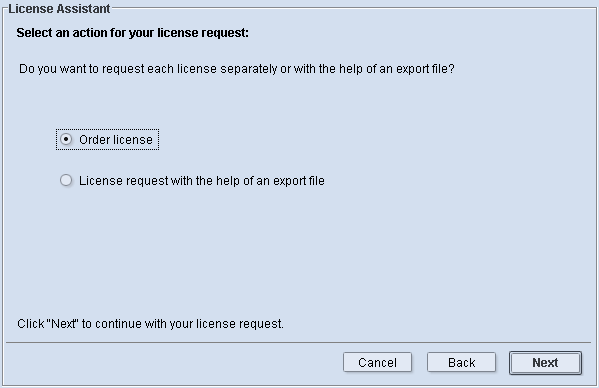
Vous avez alors le choix entre les options suivantes :
•« Demande de licence » (voir Option « Demande de licence »)
Cette option permet de collecter les informations que vous devrez transmettre à votre représentant Heidelberg afin d’obtenir un nouveau numéro-clé. Les données ne seront pas collectées sous forme de fichier, les informations seront simplement affichées à l’écran.
•« Demande de licence à l’aide d’un fichier d’exportation » (voir Option « Demande de licence à l’aide d’un fichier d’exportation »)
Cette option permet de collecter les informations dont vous avez besoin pour commander un nouveau numéro-clé et de les enregistrer dans un fichier que vous pourrez ensuite transmettre à votre représentant par courrier électronique.
Choisissez l’option souhaitée puis cliquez sur « Suivant ». Selon l’option choisie, l’assistant poursuivra avec des étapes différentes.
Si vous avez choisi l’option « Demande de licence » puis cliqué sur « Suivant », vous accédez à la boîte de dialogue « Sélection du produit » :
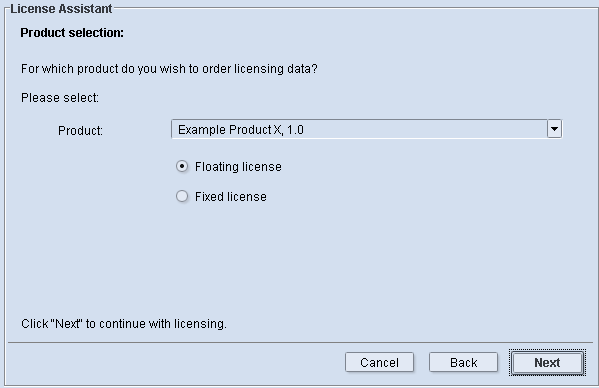
Cette boîte de dialogue comporte les éléments suivants :
•Liste déroulante « Produit » :
Choisissez le produit et le numéro de version pour lesquels vous souhaitez obtenir un numéro-clé.
![]() Remarque : Dans certains cas, il est possible que la liste déroulante « Produit » vous propose des versions de produit que License Server ne connaît pas encore. Ces versions sont alors identifiées comme n’étant « pas enregistrées ».
Remarque : Dans certains cas, il est possible que la liste déroulante « Produit » vous propose des versions de produit que License Server ne connaît pas encore. Ces versions sont alors identifiées comme n’étant « pas enregistrées ».
•option « Licences flottantes » et
•option « Licences fixes »
Pour certains produits Prinect, vous avez le choix entre une licence flottante et une licence fixe. Sélectionnez l’option souhaitée. Pour d’autres produits, le type de licence est prédéterminé. L’option correspondante est donc déjà sélectionnée. Pour plus de détails, voir Types de licence.
Choisissez les options souhaitées puis cliquez sur « Suivant ». Selon les options choisies, l’assistant poursuivra avec des étapes différentes. Plusieurs situations peuvent se présenter :
•Cas n° 1 : le produit sélectionné permet uniquement l’utilisation de licences flottantes..
•Cas n° 2 : le produit sélectionné permet uniquement l’utilisation de licences fixes..
Cas n° 1 : le produit sélectionné permet uniquement l’utilisation de licences flottantes.
Après avoir cliqué sur « Suivant », vous voyez apparaître une fenêtre affichant les informations requises pour votre demande de numéro-clé :
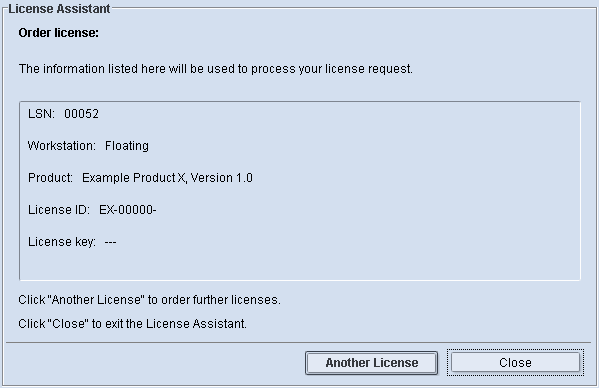
Un clic sur « Licence supplémentaire » provoque le redémarrage de l’assistant de licence. Un clic sur « Fermer » provoque la fermeture de l’assistant.
Cas n° 2 : le produit sélectionné permet uniquement l’utilisation de licences fixes.
Après avoir cliqué sur « Suivant », vous voyez apparaître la fenêtre suivante :
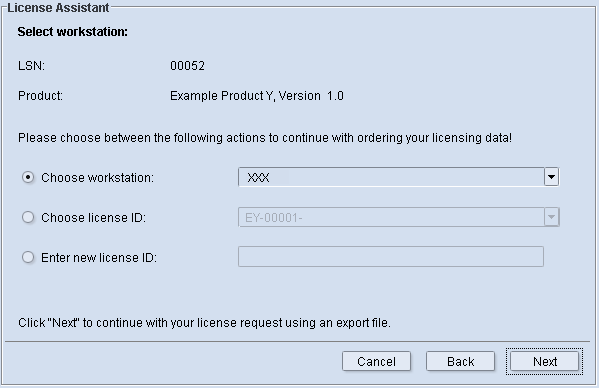
Dans cette fenêtre, vous avez le choix parmi les options suivantes :
•« Sélection du poste de travail »
Si l’application Prinect pour laquelle vous souhaitez demander un numéro-clé est déjà installée sur un poste de travail, vous pouvez choisir cette option et sélectionner le poste de travail en question. La licence fixe sera alors demandée pour le produit (ou plus précisément pour le n° de licence correspondant) qui est installé sur ce poste de travail.
•« Sélection du n° de licence »
Si vous souhaitez demander un numéro-clé pour un produit dont vous avez déjà activé le mode de mise en route, le serveur de licences connaît déjà le numéro de licence du produit en question. Dans ce cas, vous pouvez choisir cette option et sélectionner le n° de licence correspondant.
•« Entrer un nouveau n° de licence »
Si vous avez déjà reçu le produit mais que vous ne l’avez pas encore installé, vous pouvez choisir cette option et saisir le numéro de licence.
Après avoir cliqué sur « Suivant », vous voyez apparaître une fenêtre affichant les informations requises pour votre demande de numéro-clé.
Un clic sur « Licence supplémentaire » provoque le redémarrage de l’assistant de licence. Un clic sur « Fermer » provoque la fermeture de l’assistant.
Cas n° 3 : le produit sélectionné permet d’utiliser des licences flottantes ou des licences fixes et vous souhaitez demander des licences flottantes.
Après avoir cliqué sur « Suivant », vous voyez apparaître une fenêtre affichant les informations requises pour votre demande de numéro-clé :
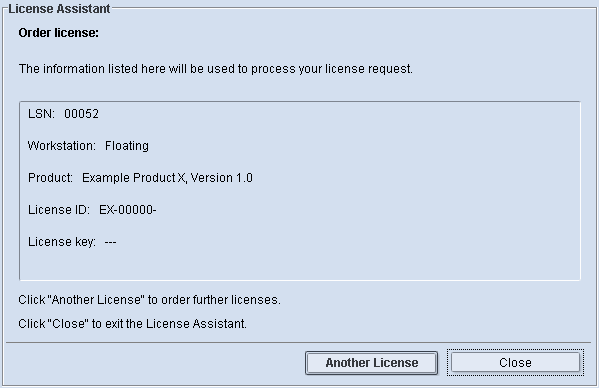
Un clic sur « Licence supplémentaire » provoque le redémarrage de l’assistant de licence. Un clic sur « Fermer » provoque la fermeture de l’assistant.
Cas n° 4 : le produit sélectionné permet d’utiliser des licences flottantes ou des licences fixes et vous souhaitez demander une licence fixe.
Après avoir cliqué sur « Suivant », vous voyez apparaître la fenêtre suivante :
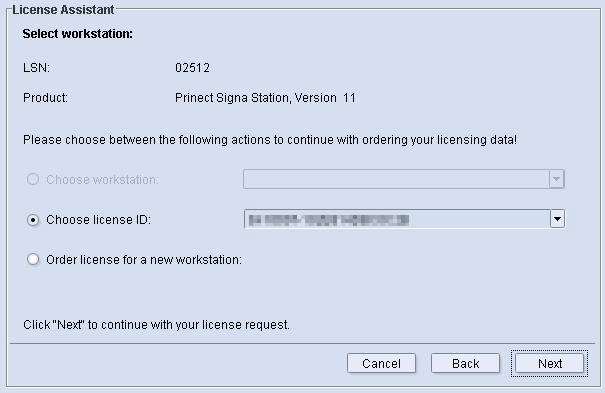
Dans cette fenêtre, vous pouvez activer l’une des options suivantes :
•« Sélection du n° de licence »
Si vous souhaitez demander un numéro-clé pour un produit dont vous avez déjà activé le mode de mise en route, le serveur de licences connaît déjà le numéro de licence du produit en question. Dans ce cas, vous pouvez choisir cette option et sélectionner le n° de licence correspondant.
•« Demander une licence pour un nouveau poste de travail »
Si vous souhaitez demander à l’avance un numéro-clé pour un produit que vous n’avez pas encore installé et dont vous n’avez pas encore de numéro de licence, choisissez cette option.
Après avoir cliqué sur « Suivant », vous voyez apparaître une fenêtre affichant les informations requises pour votre demande de numéro-clé.
Un clic sur « Licence supplémentaire » provoque le redémarrage de l’assistant de licence. Un clic sur « Fermer » provoque la fermeture de l’assistant.
Politique de confidentialité | Empreinte | Prinect Know How | Prinect Release Notes